Si desidera imparare a utilizzare un criterio di gruppo per installare un pacchetto MSI? In questa esercitazione verrà illustrato come creare un criterio di gruppo per installare automaticamente un pacchetto MSI nei computer del dominio.
• Windows 2012 R2
• Windows 2016
• Windows 2019
• Windows 10
• Windows 7
Elenco hardware:
Nella sezione seguente viene visualizzato l’elenco delle apparecchiature utilizzate per creare questa esercitazione di Windows.
Ogni pezzo di hardware sopra elencato può essere trovato sul sito web di Amazon.
Esercitazione correlata a Windows:
In questa pagina, offriamo un rapido accesso a un elenco di tutorial relativi a Windows.
Oggetto Criteri di gruppo Esercitazione – Installare un pacchetto MSI
Creare una cartella condivisa e inserire una copia del pacchetto MSI.
Questo sarà il punto di distribuzione del pacchetto MSI alla rete.
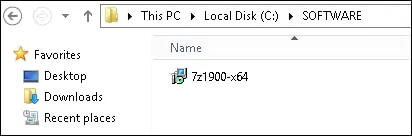
Nel nostro esempio è stata creata una cartella condivisa denominata SOFTWARE.
A tutti gli utenti del dominio e a tutti i computer del dominio è stata concessa l’autorizzazione di lettura su questa cartella.

Nel nostro esempio, questo è il percorso per accedere alla condivisione di rete.
Nel controller di dominio aprire lo strumento di gestione dei criteri di gruppo.

Creare un nuovo criterio di gruppo.

Immettere un nome per i nuovi criteri di gruppo.

Nel nostro esempio, il nuovo oggetto Criteri di gruppo è stato denominato: MY-GPO.
Nella schermata Gestione Criteri di gruppo espandere la cartella denominata Oggetti Criteri di gruppo.
Fare clic con il pulsante destro del mouse sul nuovo oggetto Criteri di gruppo e selezionare l’opzione Modifica.

Nella schermata dell’editor dei criteri di gruppo espandere la cartella Configurazione computer e individuare l’elemento seguente.
Fare clic con il pulsante destro del mouse sulla cartella Installazione software e selezionare l’opzione per aggiungere un pacchetto.

Selezionare il pacchetto MSI utilizzando la condivisione di rete.
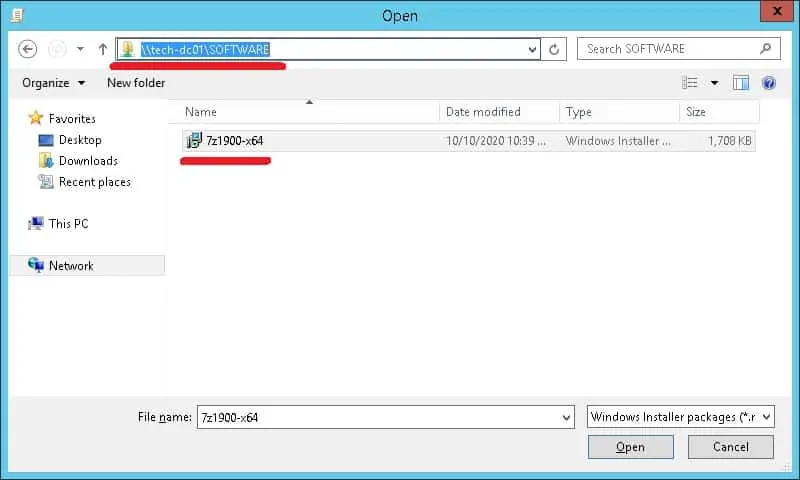
Selezionare l’opzione ASSIGNED.

Nel nostro esempio, ci modoremo di installare il pacchetto MSI del software 7-ZIP.

Per salvare la configurazione dei criteri di gruppo, è necessario chiudere l’editor Criteri di gruppo.
Congratulazioni! La creazione dell’oggetto Criteri di gruppo è stata completata.
Esercitazione – Applicazione dell’oggetto Criteri di gruppo per installare il pacchetto MSI
Nella schermata Gestione Criteri di gruppo è necessario fare clic con il pulsante destro del mouse sull’unità organizzativa desiderata e selezionare l’opzione per collegare un oggetto Criteri di gruppo esistente.

Nel nostro esempio, ci sarà il collegamento del criterio di gruppo denominato MY-GPO alla radice del dominio.

Dopo aver applicato l’oggetto Criteri di gruppo è necessario attendere 10 o 20 minuti.
Durante questo periodo l’oggetto Criteri di gruppo verrà replicato in altri controller di dominio.
Per testare la configurazione, riavviare un computer remoto e verificare se il software è stato installato automaticamente.
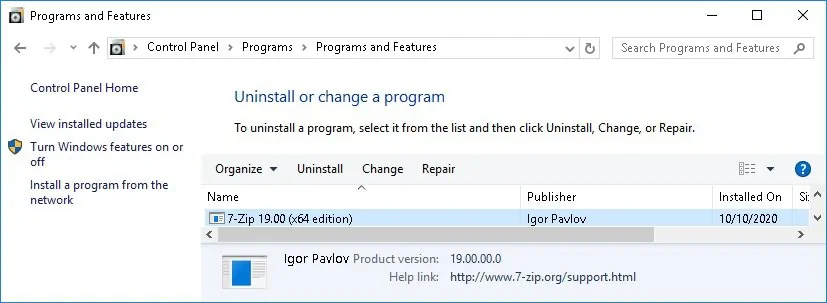
Il computer remoto deve essere in grado di accedere alla condivisione di rete in cui si trova il pacchetto MSI.
In questo esempio, un pacchetto MSI è stato installato utilizzando l’oggetto Criteri di gruppo in tutti i computer del dominio.
